-Рубрики
- Клипарт (215)
- Красивые изображения (136)
- Уроки анимации (129)
- Всё для ЛиРу (72)
- Фоны ( разные ) (56)
- Стихи в картинках (47)
- Полезные ссылки (45)
- Красивая музыка (44)
- Всё для фотошопа (42)
- Плагины для фотошопа (34)
- Аватары и схемы (30)
- Уроки по програмам (24)
- Цитаты и афоризмы (24)
- Анимация без фотошопа (23)
- Уроки в Corel (18)
- Флеш (15)
- Бордюры и разделители (12)
- Полезные уроки (12)
- Кулинария (12)
- Анимации для оформления (11)
- Мои работы (4)
- Для себя...любимой) (4)
- Фильмы онлайн (4)
- Красивое видео (3)
- Уроки флеш (2)
- Красивые анимации (2)
- Для хорошего настроения (1)
- Уроки по фотошопу (1)
-Видео

- Натали - " Вот как...."
- Смотрели: 56 (0)
-Музыка
- Вячеслав Быков - " Музыкант "
- Слушали: 17 Комментарии: 0
- Игорь Тальков. Маленький город.
- Слушали: 784 Комментарии: 0
- Аудио-запись: А дождь все льет
- Слушали: 26609 Комментарии: 0
- Hiromi-Sano-And-Kimura-Yoshio-Ammann
- Слушали: 1224 Комментарии: 0
- Bruno Lorenzoni - Melodie d`amour. Аккордеон- мировая бессмертная мелодия из песни "Любовь"
- Слушали: 65424 Комментарии: 0
-Поиск по дневнику
-Подписка по e-mail
-Статистика
Создан: 31.03.2011
Записей: 1155
Комментариев: 248
Написано: 2042
Записей: 1155
Комментариев: 248
Написано: 2042
Коллаж «Все думы о тебе...» |
Цитата сообщения Mademoiselle_Viv
Коллаж «Все думы о тебе...»
Мы будем делать основу под вот такой коллаж.

1. Откройте новый документ размером 700х550 px, прозрачный.
Загрузите этот паттерн и залейте им наш будущий коллаж.
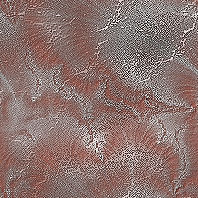
Теперь нам, как всегда, нужно определить основные цвета нашего коллажа. У меня получились: цвет переднего плана #9F817F, а фоновый цвет #753E39.
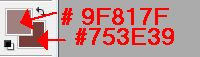
2. Прямоугольным выделением наметьте область под вертикальные стоечки, создайте новый слой (нажав на конвертик внизу панели слов). Выделение переместилось на этот слой и теперь этот слой залейте тем же паттерном.
Теперь загрузите вот этот паттерн.

Нажмите на f внизу панели слоев и в открывшемся окне Blending options(Параметры наложения) поставьте такие настройки. Фоном для текстуры будет служить только что загруженный паттерн (он в табличке паттернов последний)
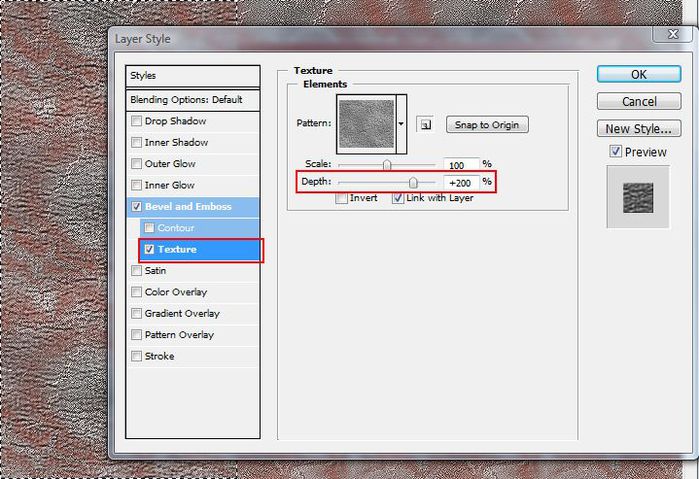
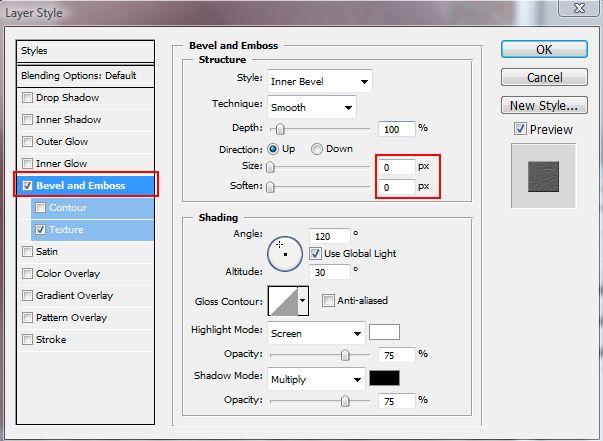
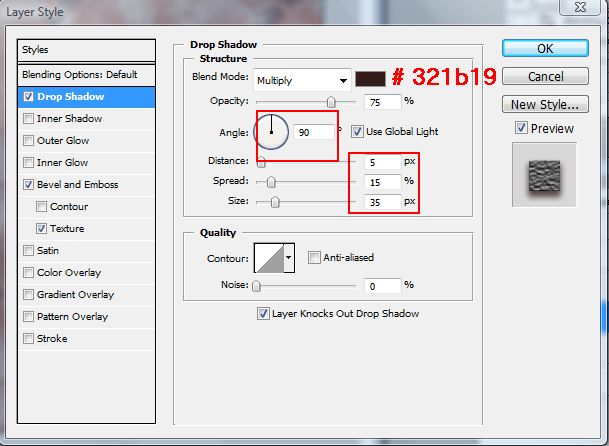
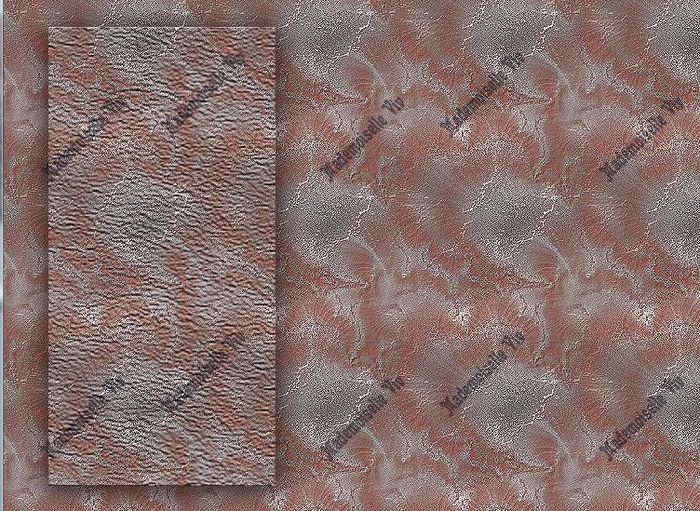
3. Нажав Ctrl+j, сделайте копию этого слоя и инструментом "перемещение" перетащите его на другую сторону (сделав "зеркальное отражение")
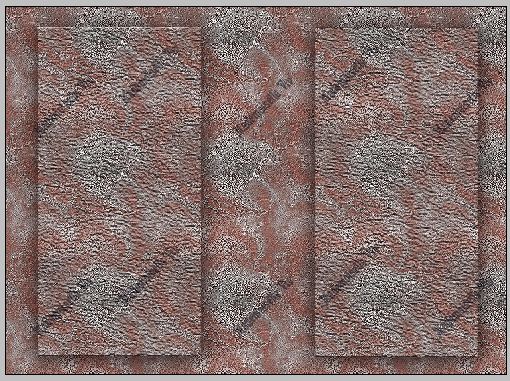
4. Вернитесь на фоновый слой, сделав его рабочим. Выделите область под "рамочку"(прямоугольным выделением)
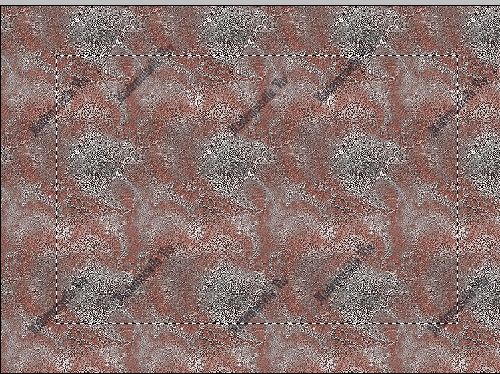
Создайте новый слой, нажав на конвертик внизу "слоев"
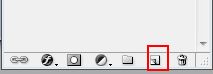
Заполните это выделение "зеркальным градиентом"
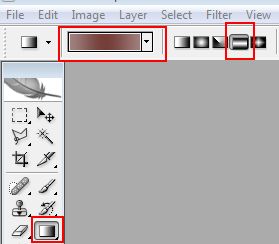
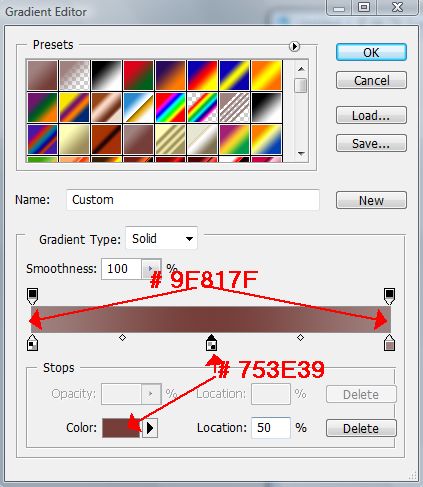
Примените к этому слою те же параметры наложения, как в п.2, но текстурой тиснения сделайте первый паттерн.
Перетащите этот слой, поставив его между вертикальными.
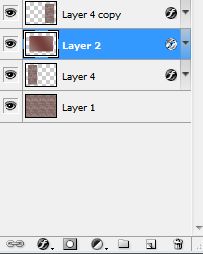
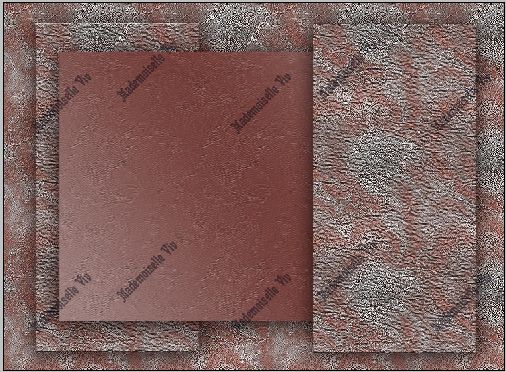
5. Откройте картинку "тюльпаны"

Сделайте рабочим слой "рамочка" и перетащите на коллаж "тюльпаны"
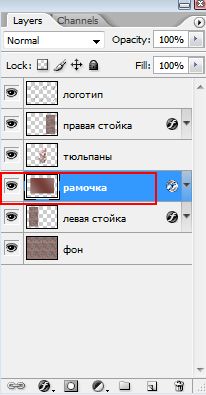
Инструментом "свободное трансформирование" подгоните размер картинки "тюльпаны" под размер рамочки. Зафиксируйте его, нажав "галочку" на верхней панели. Зажмите Ctrl и щелкните по иконке (окошку) слоя, наши "тюльпаны" выделятся. Создайте новый слой и залейте его цветом переднего плана, примените режим наложения "Overlay-Перекрытие" и объедините слои "тюльпанов"

Сделайте видимость этого слоя 25%.
6. Сделайте рабочим слой "правая стойка" и еще раз перетащите картинку "тюльпаны" на коллаж.
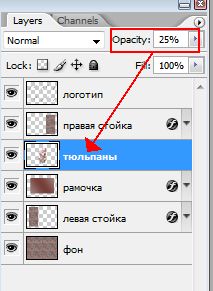
Если нужно, то инструментом "Свободное трансформирование" растяните ее на коллаже до нужного размера.

Объедините все слои. Основа под наш коллаж готова.
Дальше Вы можете украсить его на свое усмотрение.
Можно украсить такими картинками:

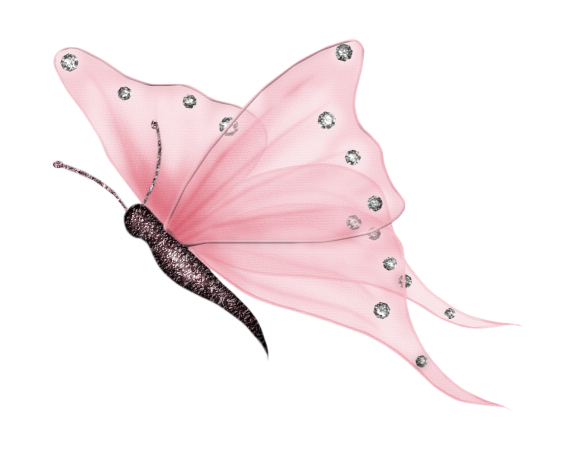
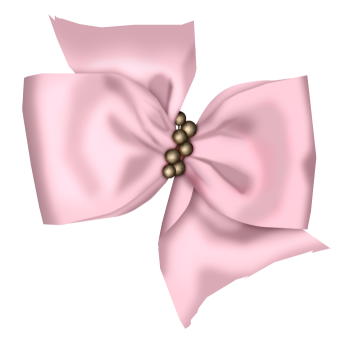
или так

ЖЕЛАЮ УДАЧИ В ТВОРЧЕСТВЕ!

© by Mademoiselle Viv
Мы будем делать основу под вот такой коллаж.

1. Откройте новый документ размером 700х550 px, прозрачный.
Загрузите этот паттерн и залейте им наш будущий коллаж.
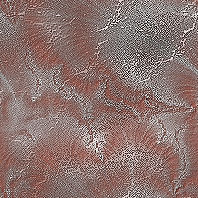
Теперь нам, как всегда, нужно определить основные цвета нашего коллажа. У меня получились: цвет переднего плана #9F817F, а фоновый цвет #753E39.
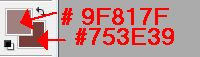
2. Прямоугольным выделением наметьте область под вертикальные стоечки, создайте новый слой (нажав на конвертик внизу панели слов). Выделение переместилось на этот слой и теперь этот слой залейте тем же паттерном.
Теперь загрузите вот этот паттерн.

Нажмите на f внизу панели слоев и в открывшемся окне Blending options(Параметры наложения) поставьте такие настройки. Фоном для текстуры будет служить только что загруженный паттерн (он в табличке паттернов последний)
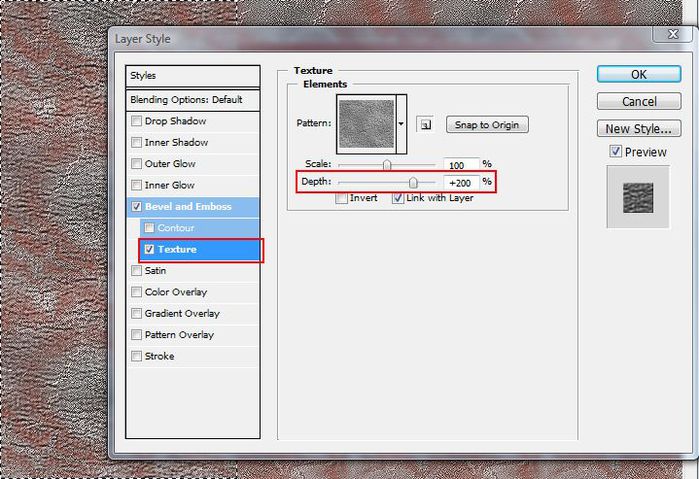
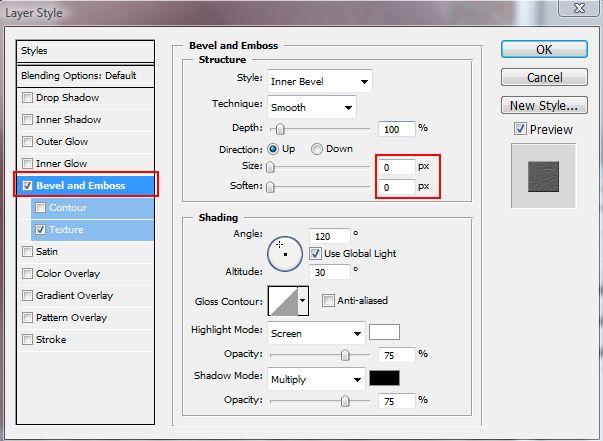
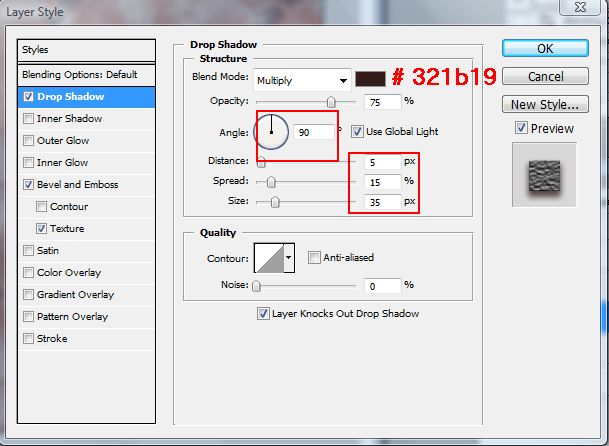
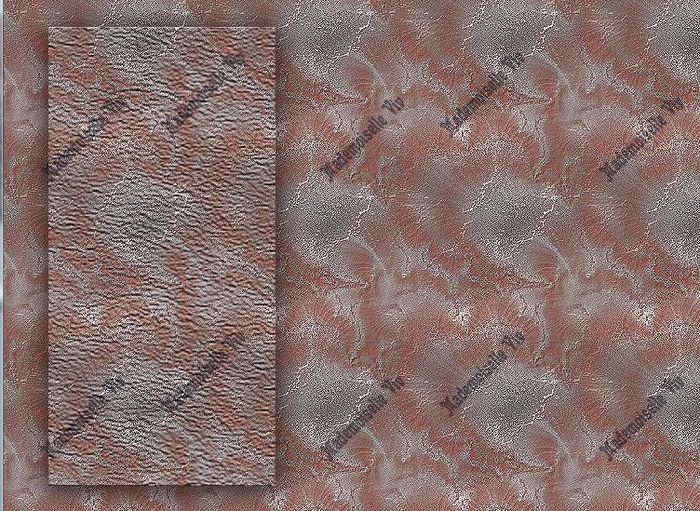
3. Нажав Ctrl+j, сделайте копию этого слоя и инструментом "перемещение" перетащите его на другую сторону (сделав "зеркальное отражение")
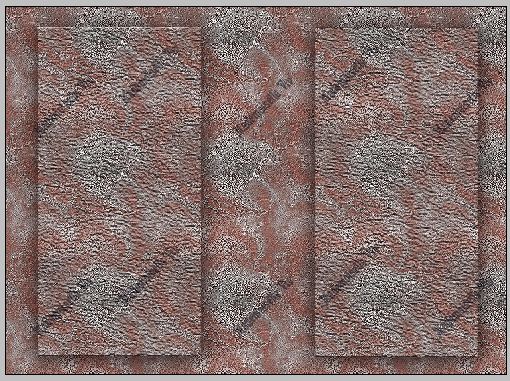
4. Вернитесь на фоновый слой, сделав его рабочим. Выделите область под "рамочку"(прямоугольным выделением)
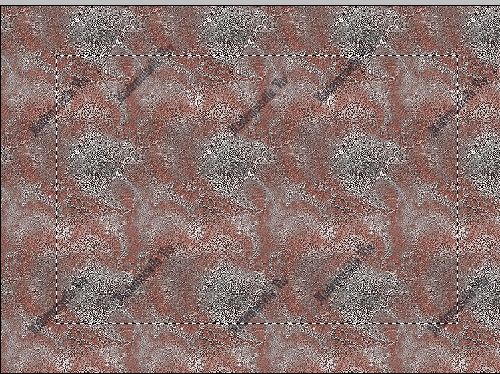
Создайте новый слой, нажав на конвертик внизу "слоев"
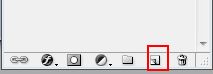
Заполните это выделение "зеркальным градиентом"
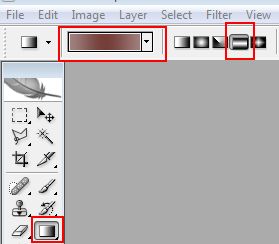
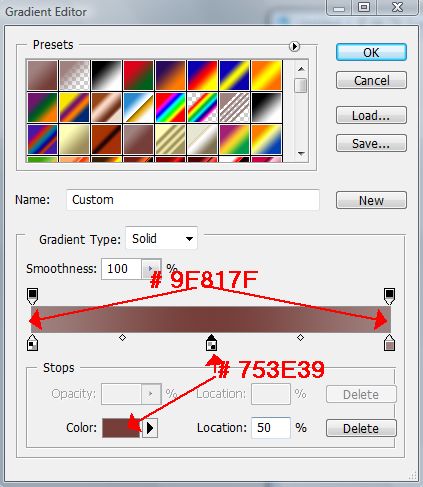
Примените к этому слою те же параметры наложения, как в п.2, но текстурой тиснения сделайте первый паттерн.
Перетащите этот слой, поставив его между вертикальными.
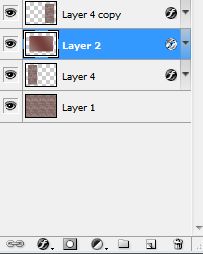
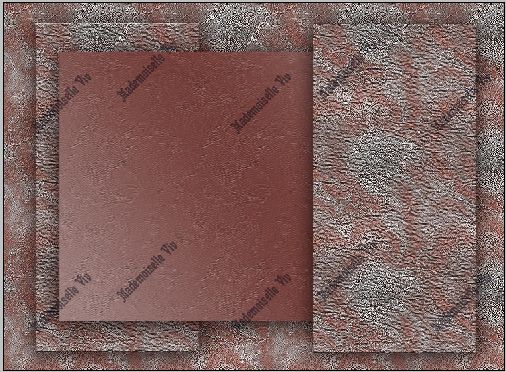
5. Откройте картинку "тюльпаны"

Сделайте рабочим слой "рамочка" и перетащите на коллаж "тюльпаны"
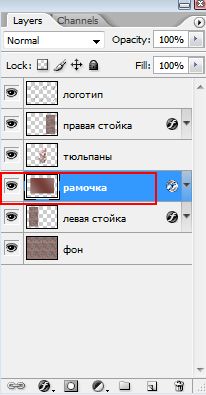
Инструментом "свободное трансформирование" подгоните размер картинки "тюльпаны" под размер рамочки. Зафиксируйте его, нажав "галочку" на верхней панели. Зажмите Ctrl и щелкните по иконке (окошку) слоя, наши "тюльпаны" выделятся. Создайте новый слой и залейте его цветом переднего плана, примените режим наложения "Overlay-Перекрытие" и объедините слои "тюльпанов"

Сделайте видимость этого слоя 25%.
6. Сделайте рабочим слой "правая стойка" и еще раз перетащите картинку "тюльпаны" на коллаж.
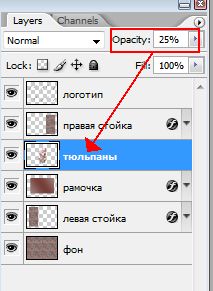
Если нужно, то инструментом "Свободное трансформирование" растяните ее на коллаже до нужного размера.

Объедините все слои. Основа под наш коллаж готова.
Дальше Вы можете украсить его на свое усмотрение.
Можно украсить такими картинками:

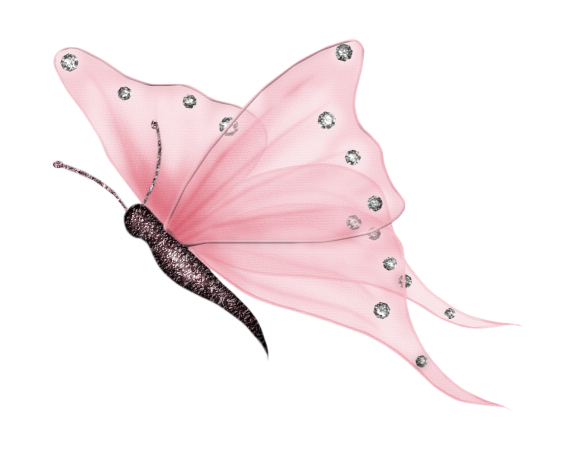
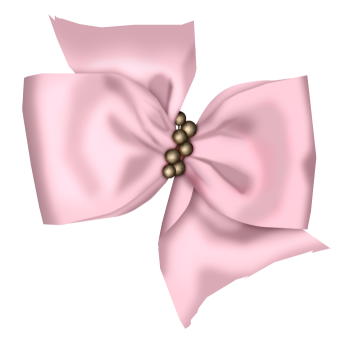
или так

ЖЕЛАЮ УДАЧИ В ТВОРЧЕСТВЕ!

© by Mademoiselle Viv
Серия сообщений "Уроки по фотошопу":
Часть 1 - Делаем рамочку из маски. Урок Ольги Бор.
Часть 2 - УРОКИ ФОТОШОПА
...
Часть 56 - Урок фотошопа - как сделать ванильный эффект на фото+фото
Часть 57 - Коллаж «Венецианские кружева»
Часть 58 - Коллаж «Все думы о тебе...»
Часть 59 - Коллаж «Здравствуй осень»
Часть 60 - Коллаж «Грустная песнь разлуки»
...
Часть 63 - ФШ. Повышение мастерства (часть 2)
Часть 64 - Обвиваем веточку ленточкой. (Фотошоп-урок)
Часть 65 - Рамочка "Dimdim"
| Комментировать | « Пред. запись — К дневнику — След. запись » | Страницы: [1] [Новые] |







